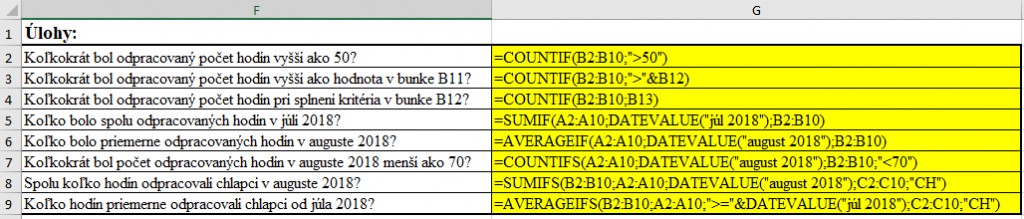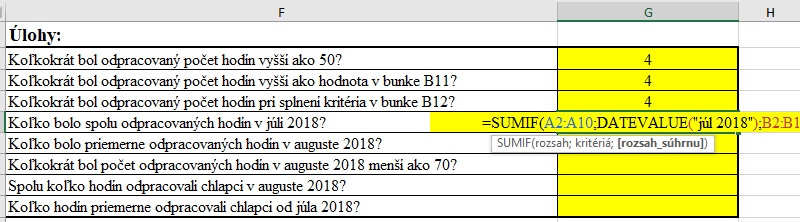Funkcie COUNTIF, SUMIF, AVERAGEIF…
S funkciami COUNT, SUM, AVERAGE sme sa oboznámili v článku Štatistické funkcie SUM, AVERAGE, MIN…. Všimnite si, že v tomto prípade je k názvu funkcie pripojené IF – AK, čo znamená „splnenie podmienky“.
Stiahnite a otvorte si súbor countif-sumif-averageif-countifs-sumifs-averageifs-vysvetlenie.xlsx. Budeme pracovať v hárku Brigádnici.
Vo vzorcoch píšte úvodzovky ručne! Automatické formátovanie ich niekedy zobrazí ako dolné úvodzovky a to nie je správne, vzorec potom nefunguje.
Funkcia COUNTIF
1. úloha: Koľkokrát bol odpracovaný počet hodín vyšší ako 50?
Pýtame sa: Koľkokrát bol odpracovaný počet hodín vyšší ako 50?.
Potrebujeme zistiť počet buniek, v ktorých hodnoty spĺňajú dané kritérium. Použijeme funkciu COUNTIF.
Funkcia COUNTIF obsahuje 2 argumenty: =COUNTIF(rozsah; kritérium)
- rozsah – oblasť, v ktorej overujeme kritérium, v našom prípade stĺpec s počtom odpracovaných hodín;
- kritérium – podmienka, ktorá má byť splnená, v našom prípade viac ako 50.
Zostavíme vzorec v bunke G2:
- napíšeme =COUNTIF(;
- označíme oblasť B2:B10 … =COUNTIF(B2:B10;
- napíšeme bodkočiarku a do úvodzoviek kritérium … =COUNTIF(B2:B10;“>50″;
- a stlačíme Enter
Výsledok je 4.
Často sa stáva, že kritérium alebo hodnota, ktorá je jeho súčasťou, je uvedená v samostatnej bunke. Vtedy využívame adresu bunky s kritériom (3. úloha) alebo spojenie porovnávacieho symbolu s adresou bunky pomocou symbolu & (2. úloha).
2. úloha: Koľkokrát bol odpracovaný počet hodín vyšší ako hodnota v bunke B12?
Vzorec: =COUNTIF(B2:B10;“>“&B12)
3. úloha: Koľkokrát bol odpracovaný počet hodín pri splnení kritéria v bunke B13?
Vzorec: =COUNTIF(B2:B10;B13)
SUMIF
4. úloha: Koľko bolo spolu odpracovaných hodín v júli 2018?
Potrebujeme sčítať odpracované hodiny pri splnení kritéria júl 2018. Použijeme funkciu SUMIF.
Funkcia SUMIF obsahuje 2 povinné argumenty a 1 nepovinný argument: =SUMIF(rozsah; kritérium;[rozsah_súhrnu]).
- rozsah – oblasť, v ktorej overujeme kritérium, v našom prípade stĺpec s obdobím;
- kritérium – podmienka, ktorá má byť splnená, v našom prípade júl 2018;
- rozsah súhrnu – nepovinný argument, ktorý využívame vtedy, ak oblasť, v ktorej je potrebné sčítavať údaje je odlišná od oblasti, v ktorej overujeme kritérium.
Zostavíme vzorec v bunke G5:
- napíšeme =SUMIF(;
- označíme oblasť A2:A10 … =SUMIF(A2:A10;
- napíšeme bodkočiarku a kritérium …
- pri zadávaní kritéria je potrebné využiť jednu z dvoch funkcií – DATE(rok;mesiac;deň) alebo DATEVALUE(„júl 2018“); =SUMIF(A2:A10;DATE(2018;7;1); alebo =SUMIF(A2:A10;DATEVALUE(„júl 2018“);
- a zadáme rozsah súhrnu – stĺpec s odpracovanými hodinami
- =SUMIF(A2:A10;DATE(2018;7;1);B2:B10) alebo =SUMIF(A2:A10;DATEVALUE(„júl 2018“);B2:B10)
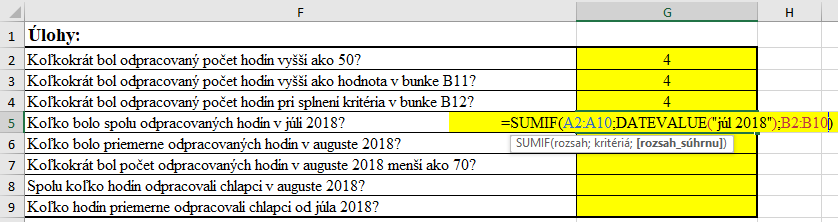
AVERAGEIF
5. úloha: Koľko bolo priemerne odpracovaných hodín v auguste 2018?
Pýtame sa na priemerný počet odpracovaných hodín pri splnení podmienky august 2018. Využijeme funkciu AVERAGEIF.
Funkcia AVERAGEIF obsahuje 2 povinné argumenty a 1 nepovinný argument: =AVERAGEIF(rozsah; kritérium;[priemerný_rozsah]).
- rozsah – oblasť, v ktorej overujeme kritérium, v našom prípade stĺpec s obdobím;
- kritérium – podmienka, ktorá má byť splnená, v našom prípade august 2018;
- priemerný rozsah – nepovinný argument, ktorý využívame vtedy, ak oblasť, v ktorej je potrebné zisťovať priemer je odlišná od oblasti, v ktorej overujeme kritérium.
Zostavíme vzorec v bunke G6:
- napíšeme =AVERAGEIF(;
- označíme oblasť A2:A10 … =AVERAGEIF(A2:A10;
- napíšeme bodkočiarku a kritérium… =AVERAGEIF(A2:A10;DATEVALUE(„august 2018“);
- a zadáme rozsah, v ktorom potrebujeme počítať priemer – stĺpec s odpracovanými hodinami… =AVERAGEIF(A2:A10;DATEVALUE(„august 2018“);B2:B10)
- A stlačíme Enter.
COUNTIFS
6. úloha: Koľkokrát bol počet odpracovaných hodín v auguste 2018 menší ako 70?
V tomto prípade zisťujeme počet buniek v prípade splnenia 2 kritérií – august 2018 a menší ako 70. Využijeme funkciu COUNTIFS, ktorá umožňuje zadanie viacerých podmienok.
Funkcia COUNTIFS obsahuje 2 povinné argumenty a ďalšie nepovinné argumenty: =COUNTIFS(rozsah_kritérií1; kritérium1;[rozsah_kritérií2; kritérium2]…).
Povolených je maximálne 127 dvojíc rozsah-kritérium. Všetky rozsahy musia pozostávať z rovnakého počtu riadkov a stĺpcov.
V bunke G7 zostavíme postupne vzorec:
- napíšeme =COUNTIFS(;
- označíme oblasť A2:A10 … =COUNTIFS(A2:A10;
- napíšeme bodkočiarku a kritérium… =COUNTIFS(A2:A10;DATEVALUE(„august 2018“);
- po ďalšej bodkočiarke opäť rozsah pre ďalšie kritérium, ktorým je počet odpracovaných hodín… =COUNTIFS(A2:A10;DATEVALUE(„august 2018″);B2:B10;“<70“)
- A stlačíme Enter.
SUMIFS
7. úloha: Spolu koľko hodín odpracovali chlapci v auguste 2018?
V tomto prípade zisťujeme celkový počet odpracovaných hodín v prípade splnenia 2 kritérií – august 2018 a pohlavie CH. Využijeme funkciu SUMIFS, ktorá umožňuje zadanie viacerých podmienok.
Funkcia SUMIFS obsahuje 3 povinné argumenty a ďalšie nepovinné argumenty: =SUMIFS(rozsah_súhrnu; rozsah_kritérií1; kritérium1;[rozsah_kritérií2; kritérium2]…).
Povolených je maximálne 127 dvojíc rozsah-kritérium. Všetky rozsahy musia pozostávať z rovnakého počtu riadkov a stĺpcov.
V bunke G8 zostavíme postupne vzorec:
- napíšeme =SUMIFS(;
- označíme oblasť súhrnu B2:B10 a napíšeme bodkočiarku… =SUMIFS(B2:B10;;
- označíme oblasť pre 1. kritérium A2:A10, napíšeme bodkočiarku… =SUMIFS(B2:B10;A2:A10;;
- napíšeme kritérium… =SUMIFS(B2:B10;A2:A10;DATEVALUE(„august 2018“);;
- označíme rozsah pre 2. kritérium, ktorým je pohlavie CH a do úvodzoviek aj kritérium… =SUMIFS(B2:B10;A2:A10;DATEVALUE(„august 2018″);C2:C10;“CH“);
- a stlačíme Enter.
AVERAGEIFS
8. úloha: Koľko hodín priemerne odpracovali chlapci od júla 2018?
V tomto prípade zisťujeme priemerný počet odpracovaných hodín v prípade splnenia 2 kritérií – > júl 2018 a pohlavie CH. Využijeme funkciu AVERAGEIFS, ktorá umožňuje zadanie viacerých podmienok.
Funkcia AVERAGEIFS obsahuje 3 povinné argumenty a ďalšie nepovinné argumenty: =AVERAGEIFS(priemerný_rozsah; rozsah_kritérií1; kritérium1;[rozsah_kritérií2; kritérium2]…).
Povolených je maximálne 127 dvojíc rozsah-kritérium. Všetky rozsahy musia pozostávať z rovnakého počtu riadkov a stĺpcov.
V bunke G9 zostavíme postupne vzorec:
- napíšeme =AVERAGEIFS(;
- označíme oblasť B2:B10 (potrebujeme priemerný počet hodín) a napíšeme bodkočiarku… =AVERAGEIFS(B2:B10;;
- označíme oblasť pre 1. kritérium A2:A10, napíšeme bodkočiarku… =AVERAGEIFS(B2:B10;A2:A10;;
- napíšeme kritérium, „od júla“ znamená, že treba použiť >=… =AVERAGEIFS(B2:B10;A2:A10;“>=“&DATEVALUE(„júl 2018“);;
- označíme rozsah pre 2. kritérium, ktorým je pohlavie CH a do úvodzoviek aj kritérium… =AVERAGEIFS(B2:B10;A2:A10;
„>=“& DATEVALUE(„júl 2018″);C2:C10;“CH“); - a stlačíme Enter.
Pozrite si obrázok s výsledkami:
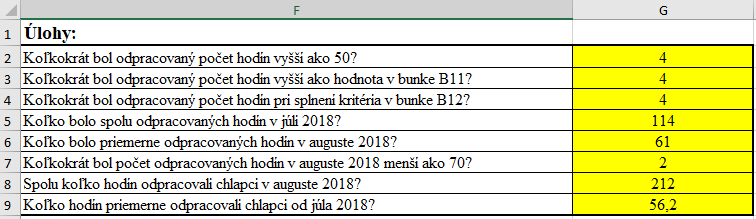
A obrázok s vypísanými vzorcami: